摘要:本文将介绍Git更新到最新版本的步骤与策略。用户需要访问Git官方网站或相关软件平台,获取最新版本的Git安装包。安装过程中,用户应遵循安装向导的指引,选择适合自己的配置选项。安装完成后,建议定期通过命令行或软件更新工具检查并下载最新的Git版本,以确保系统的安全性和稳定性。本文提供了简洁明了的指导,帮助用户顺利更新Git到最新版本。
本文目录导读:
随着软件开发领域的快速发展,版本控制工具Git的应用越来越广泛,在日常的开发工作中,我们经常需要将使用的Git更新到最新版本,以获取最新的特性和改进,本文将详细介绍如何将Git更新到最新版本的过程和策略。
了解Git版本的重要性
更新Git到最新版本对于开发者来说至关重要,新版本的Git通常包含了许多改进和新特性,可以提高开发效率和质量,随着技术的不断进步,旧版本的Git可能无法支持新的开发场景和需求,保持Git的最新版本是保持竞争力的关键。
更新Git的步骤
更新Git到最新版本的具体步骤取决于你所使用的操作系统,以下是针对Windows、Mac和Linux系统的常见更新方法:
1、Windows系统
(1)访问Git官方网站,下载最新版的Git for Windows安装包。
(2)按照安装向导完成安装过程,在安装过程中,可以选择自定义安装,以便选择安装组件和路径。
(3)安装完成后,通过命令行输入“git --version”检查是否安装成功,并查看版本信息。
2、Mac系统
(1)在终端中使用命令行更新,打开终端,输入“sudo brew update git”命令来更新Git,如果你还没有安装brew包管理器,请先安装brew。
(2)更新完成后,输入“git --version”检查版本信息。
3、Linux系统
(1)使用系统的包管理器进行更新,不同的Linux发行版有不同的包管理器,如Ubuntu使用apt,CentOS使用yum等,以Ubuntu为例,可以在终端中输入“sudo apt update && sudo apt upgrade git”命令来更新Git。
(2)更新完成后,同样输入“git --version”检查版本信息。
更新策略与注意事项
在更新Git到最新版本时,需要遵循一些策略和注意事项:
1、定期更新:建议定期检查和更新Git版本,以便及时获取最新的特性和改进。
2、备份重要数据:在更新Git之前,请确保备份所有重要的代码和数据,以防意外丢失。
3、兼容性测试:在更新Git后,建议进行兼容性测试,以确保新版本的Git与你的开发环境和工具兼容。
4、查阅官方文档:在更新过程中,如果遇到问题,可以查阅Git官方文档或相关社区论坛寻求帮助。
5、使用稳定版:在生产环境中,建议使用稳定版的Git版本,以确保稳定性和可靠性。
6、注意版本差异:不同版本的Git可能存在差异,包括命令、配置和特性等,在更新后,请仔细阅读新版本的使用说明和文档。
本文详细介绍了如何将Git更新到最新版本的过程和策略,通过了解Git版本的重要性、更新步骤和注意事项,读者可以更好地管理和使用Git,在实际操作中,建议根据具体情况选择合适的更新方法和策略,希望本文能对广大开发者有所帮助。
参考资料
1、Git官方网站:<https://git-scm.com/>
2、Git官方文档:<https://git-scm.com/documentation>
3、Stack Overflow社区论坛:<https://stackoverflow.com/>(一个解决编程问题的在线社区)
4、各类操作系统官方文档及社区论坛,对于Linux系统,可以查看Ubuntu、CentOS等发行版的官方文档和社区论坛获取更多关于包管理的信息,对于Windows系统用户,可以查看Microsoft官方文档了解如何安装和管理软件,对于Mac系统用户,可以参考Apple的官方文档和社区论坛获取相关信息,这些资源都可以帮助你更好地理解和应用Git以及操作系统相关的知识,也可以查阅其他开发者分享的关于Git使用经验和技巧的文章和教程,以帮助你更好地掌握和使用Git工具进行软件开发工作。
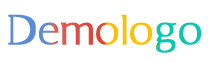
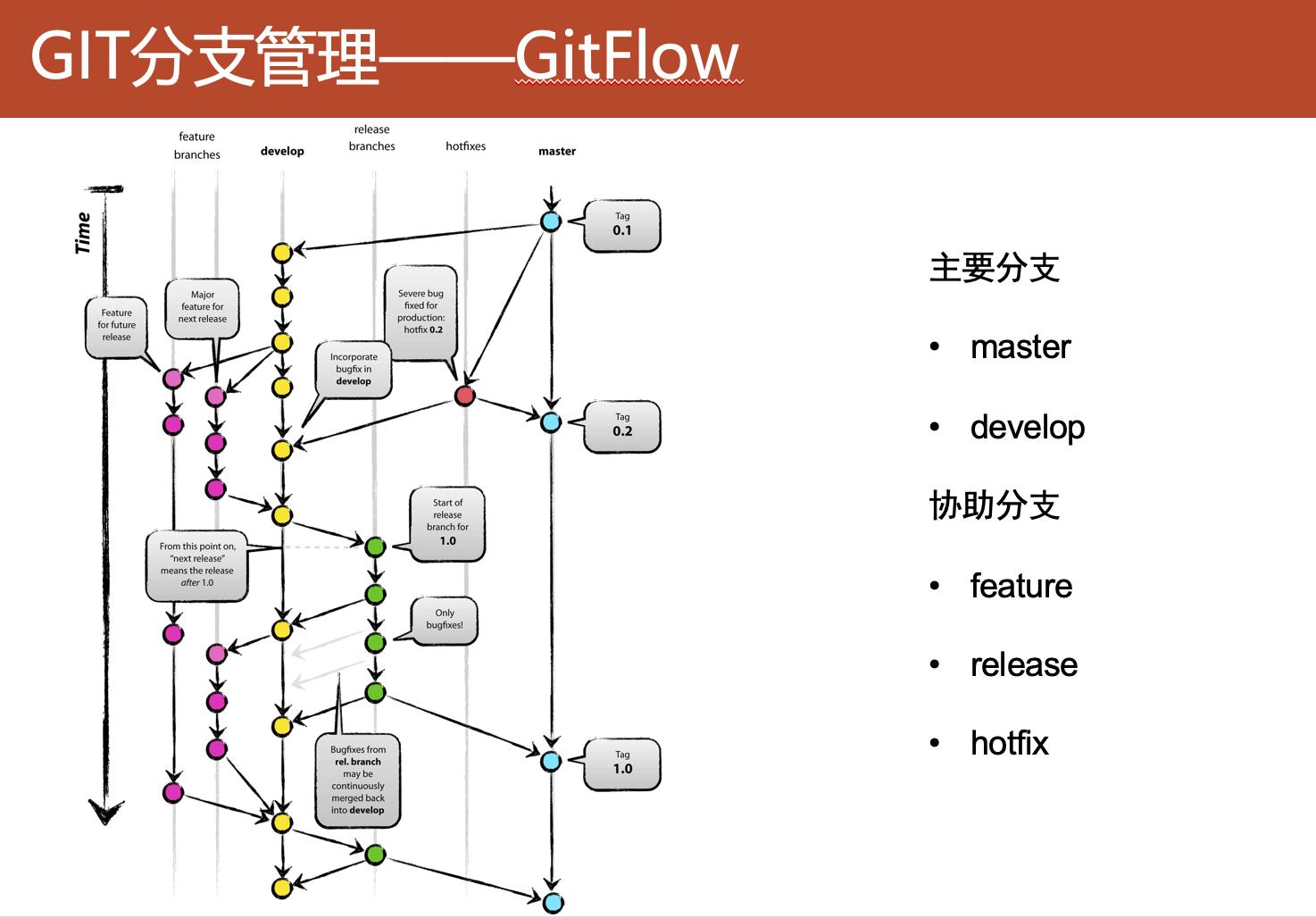


 京公网安备11000000000001号
京公网安备11000000000001号 京ICP备11000001号
京ICP备11000001号
还没有评论,来说两句吧...